Une bibliothèque javascript requise n'a pas pu être chargée. Comment activer Java ou JavaScript dans différents navigateurs ? Un guide rapide sur l'utilisation de JavaScript dans différentes versions de navigateurs Web
La plupart des pages Web ne sont pas simplement du texte formaté dans lequel sont insérées des images. De nombreuses ressources sont équipées d'images animées, de boutons et de lecteurs vidéo.
Le fonctionnement de ces éléments est assuré par des programmes et modules spéciaux écrits dans le langage de programmation Java. Et, bien qu'ils s'exécutent généralement automatiquement grâce à la technologie Javascript intégrée au navigateur Yandex, il est parfois nécessaire de l'activer manuellement.
Qu'est-ce que JavaScript ?
La tâche principale de Javascript est d'exécuter certains scripts dans le navigateur de l'utilisateur. Dans ce cas, les modules utilisés, écrits dans ce langage, sont appelés scripts. Intégrés au code de la page, ils sont responsables de certaines actions, par exemple appuyer sur des boutons. Lorsque les scripts sont désactivés, une partie importante des sites perd leurs fonctionnalités et devient inutilisable.
Par défaut, les scripts Java sont activés dans n'importe quel navigateur, y compris Yandex. Cependant, en raison de virus, de codes malveillants et d'autres pannes, il peut être désactivé. Parfois, les scripts sont accidentellement désactivés par les utilisateurs. Et afin de restaurer les fonctionnalités du site et l'affichage correct de la page, la prise en charge des scripts Java devrait être à nouveau disponible pour Yandex.
Étapes d'inclusion
Pour activer Javascript, procédez comme suit :
- Lancez le navigateur Yandex ;
- Ouvrez le panneau de commande (s'il était fermé) en cliquant sur le bouton à trois bandes horizontales situé à gauche ou en dessous des boutons de commande standard de la fenêtre ;

- Dans le menu qui apparaît, sélectionnez « Paramètres » ;
- Faites défiler la liste des paramètres jusqu'à la fin et sélectionnez « Afficher les paramètres supplémentaires », après quoi plusieurs autres éléments s'ouvriront ;

- Recherchez le groupe « Données personnelles » et ouvrez l'élément de paramètres de contenu situé en haut de celui-ci ;

- Sélectionnez la catégorie JavaScript et cochez la case qui permet l'utilisation de la technologie sur tous les sites ;

- Après avoir cliqué sur le bouton « Terminer », vous devez fermer le navigateur et le relancer.
À l'aide du menu de gestion des extensions, vous pouvez autoriser l'utilisation de Java uniquement sur certains sites, ce qui vous obligera à les mettre sur liste blanche. Ou à l'inverse, bloquez-le sur les ressources qui vous semblent suspectes en les ajoutant à la liste d'exclusion.
Dans le champ de saisie des informations, vous devez copier les adresses de tous les sites dont les autorisations différeront des paramètres de toutes les autres pages Web. Et puis choisissez l'action appropriée - autorisation ou interdiction. De cette façon, vous pouvez par exemple vous protéger contre les pop-ups.

Connexion Java
Si des problèmes d'affichage des sites dans le navigateur persistent, il est possible que des problèmes n'existent pas dans le fonctionnement de JavaScript, mais dans l'ensemble de la technologie Java. Pour l'activer, vous avez besoin de :
- lancer le navigateur ;
- copiez ou saisissez browser://plugins/ dans la barre d'adresse et sélectionnez Entrée ;
- appuyez sur Entrée;
- recherchez Java dans la liste qui apparaît à l'écran et sélectionnez « Activer » ;
- S'il n'y a pas d'élément correspondant, installez le plugin en vous rendant sur la page https://www.java.com/ru/download/, cliquez sur le bouton « Télécharger gratuitement » et suivez les instructions de l'assistant d'installation.
Pour que les pages Web fonctionnent pleinement et de manière optimale dans votre navigateur, javascript doit être activé.
Nous vous dirons de quoi il s'agit et comment l'activer dans cet article.
Tableau croisé dynamique
Qu’est-ce que Javascript ?

JavaScript peut être qualifié de langage multi-paradigmes. Il prend en charge de nombreuses méthodes de programmation. Par exemple, orienté objet, fonctionnel et impératif.
Ce type de programmation n'est pas directement lié à Java. La syntaxe principale de ce langage de programmation est le langage C, ainsi que le C++.
La base des pages Web du navigateur est le code HTML, avec lequel les programmeurs ajoutent divers éléments interactifs aux pages.
Si javascript est désactivé dans le navigateur, les éléments interactifs ne fonctionneront pas.
Ce type de langage de programmation est apparu grâce au travail conjoint de Sun Microsystems et Netscape.
Initialement, JavaScript s'appelait LiveScript, mais après que le langage Java soit devenu populaire parmi les programmeurs, les sociétés de développement ont décidé de le renommer.
Le service marketing de Netscape pensait qu'un tel nom augmenterait la popularité du nouveau langage de programmation, ce qui s'est effectivement produit.
Rappelons que JavaScript n'est pas directement lié à Java. Ce sont des langues complètement différentes.
Fonctionnalités JavaScript
Ce langage de programmation a un nombre illimité de possibilités grâce à sa polyvalence.
Les principaux aspects de l'application sont les applications mobiles pour smartphones, les pages Web interactives de sites et de services.
La majeure partie de l'innovation a été apportée par l'adhésion de la société AJAX au projet, qui a fourni les fonctionnalités utilisées aujourd'hui dans le langage.
Pour économiser du trafic et accroître la facilité d'utilisation, JavaScript offre la possibilité de modifier les pages des sites et des services par petites parties, sans que l'utilisateur en ligne ne le remarque.
Cela ne nécessite pas de désactiver le site lors de la modification ou de l'ajout de nouvelles informations.
Les modifications se produisent immédiatement, sans nécessiter une actualisation ou un rechargement de la page.
La fonctionnalité JavaScript peut être désactivée pour diverses raisons.
Il est possible que l'utilisateur précédent l'ait intentionnellement désactivé car il n'était pas nécessaire pour la navigation sur le Web. L’arrêt pourrait également se produire tout seul.
La désactivation de Javascript peut empêcher l'ouverture de certains liens. Ci-dessous, nous examinerons les moyens d'activer cette fonction dans les navigateurs populaires.
Navigateur Yandex
Pour activer la fonction JavaScript en version 22 et inférieure, allez dans la barre d'outils et sélectionnez l'élément de menu "Paramètres".

Pour activer javascript, rendez-vous dans la section "Contenu", dans lequel pour activer la fonction, vous devez cocher la case "Utiliser Javascript".
Pour désactiver la fonction, vous devez décocher cette case.

Pour enregistrer les modifications, cliquez sur le bouton « OK » et actualisez la page du navigateur.
Vous n'avez pas besoin de redémarrer le navigateur pour que les modifications prennent effet. Après l'activation, vous pourrez visualiser entièrement les pages Web et effectuer des actions sur les services interactifs.
Opéra
Versions de 10.5 à 14
Tout d'abord, nous devons ouvrir les paramètres du navigateur.
Dans le coin supérieur gauche, cliquez sur le bouton "Menu", dans le menu contextuel, nous déplaçons le curseur sur l'élément "Paramètres" et cliquez sur le sous-élément "Réglages généraux…".

Après cela, une nouvelle fenêtre avec les paramètres du navigateur s'ouvrira.
Vous devez sélectionner un onglet "En plus".
Dans le menu de gauche de l'onglet, cliquez sur l'élément "Contenu", après quoi on active la fonction en cochant deux cases "Activer JavaScript" Et "Activer Java".
Pour désactiver, ces cases doivent être décochées.

Activation et désactivation de javascript dans les versions Opera de 10.5 à 14
Après avoir coché ou décoché les cases, enregistrez les modifications en cliquant sur le bouton « OK ».
Maintenant, nous redémarrons le navigateur pour que les modifications prennent effet. Toutes les fonctions javascript seront à votre disposition.
Versions à partir de 15 et supérieures
Dans ces versions du navigateur Opera, l'activation de JavaScript est beaucoup plus simple.
Pour ouvrir la fenêtre des paramètres, vous devez appuyer sur la combinaison de touches de raccourci Alt + P dans un navigateur ouvert. Dans le menu qui s'ouvre, ouvrez l'onglet "Des sites".
Pour activer la fonction, vous devez cocher la case "Autoriser JavaScript", pour désactiver – "Désactiver JavaScript".

Après cela, cliquez simplement sur le bouton « OK » pour enregistrer les modifications et actualiser la page que vous consultez avec la touche F5 ou en cliquant sur l'icône correspondante à gauche de la barre d'adresse.
Il n'est pas nécessaire de redémarrer le navigateur.
Safari
Pour activer la fonction JavaScript dans le navigateur propriétaire Apple, vous devez accéder aux paramètres.
Pour les ouvrir, vous devez appuyer sur le bouton "Safari" et sélectionnez l'élément "Paramètres».

JavaScript® est un langage de script utilisé sur les sites Web pour créer des fonctionnalités interactives sur les sites Web. La décision de désactiver Java script vise généralement à couvrir certains risques de sécurité potentiels, à arrêter les fenêtres contextuelles généralement programmées à l'aide de JavaScript® - ou à accélérer le chargement des pages, car JavaScript® prend plus de temps à se charger.
Si vous êtes préoccupé par les risques de sécurité, la réalisation de ces risques est plus une rumeur qu'un fait, car JavaScript® est généralement considéré comme un langage de programmation sécurisé. Pour chaque navigateur Internet, les étapes pour désactiver JavaScript® sont différentes. Découvrez comment désactiver JavaScript® dans les navigateurs Internet Explorer®,® Firefox et Safari®, Opera™ et Chrome™.
Pour Internet Explorer®, sélectionnez l'option « Outils » en haut de la fenêtre du navigateur et sélectionnez « Options Internet ». Allez dans l'onglet « Sécurité » et réglez-le sur « Niveau personnalisé ». Faites défiler la liste et cliquez sur le bouton « Script ». Cliquez sur le bouton « Déconnecter », puis fermez Internet Explorer®. Redémarrez Internet Explorer® pour désactiver JavaScript®.

Dans Firefox, ouvrez le menu Paramètres en cliquant sur « Firefox® » dans le coin supérieur pour les ordinateurs Apple® ou « Outils » puis « Paramètres » sur les systèmes d'exploitation Windows®. Cliquez sur le bouton « Contenu » en haut de la fenêtre des paramètres. Faites défiler la liste et recherchez « activer JavaScript® » et cochez la case pour la rendre vide. Fermez le menu Paramètres de Firefox pour désactiver JavaScript®.
Dans Safari®, ouvrez la fenêtre Préférences Safari®. Cela peut être fait sur les ordinateurs équipés de Windows® en cliquant sur le bouton « Modifier », puis « Paramètres ». Sur les ordinateurs Apple®, cliquez sur Safari®, puis sur Paramètres. Cliquez sur l'icône Verrou de sécurité. Accédez à « Activer JavaScript® » et cochez la case pour la rendre vide, puis fermez la fenêtre pour désactiver JavaScript®.

Les utilisateurs d'Opera™ peuvent désactiver JavaScript® en ouvrant d'abord la fenêtre Paramètres rapides. Pour les utilisateurs Windows®, cette fenêtre peut être trouvée via le menu « Outils » en haut, et pour les utilisateurs Apple®, cette fenêtre peut être trouvée via « Opera™ » dans le menu en haut. Cliquez sur le bouton « Activer JavaScript® » car la case à cocher est désactivée et javascript® sera désactivé.
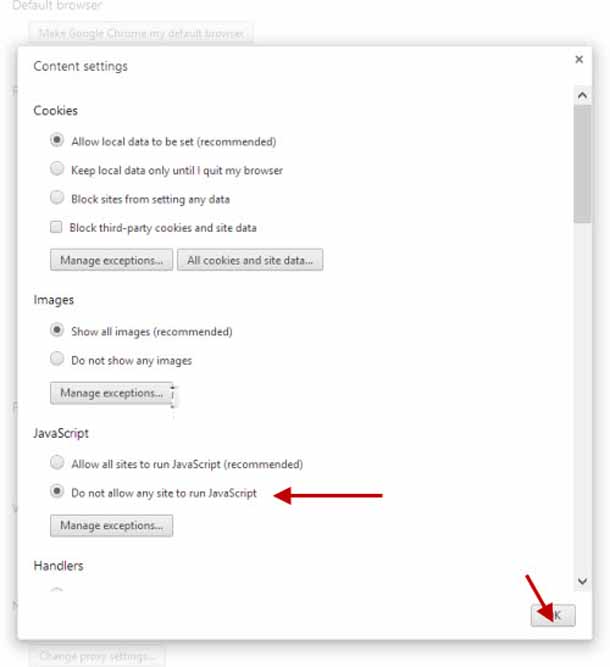
Vous pouvez désactiver JavaScript® dans Google Chrome™ en cliquant sur l'icône en forme de clé en haut à droite de la fenêtre du navigateur. Cliquez sur le bouton « Options » et sélectionnez « Sous le capot » dans l'onglet. Sous la rubrique « Informations personnelles », sélectionnez « Paramètres de contenu » et sélectionnez « Ne pas autoriser les sites à utiliser JavaScript® ». Cliquez deux fois sur le bouton Fermer pour désactiver JavaScript®.
Bien que la désactivation de JavaScript® présente certains avantages, tels que l'arrêt des fenêtres contextuelles et la réduction du temps de chargement de votre site, elle présente également des inconvénients. Les sites Web qui fonctionnent principalement à l'aide de JavaScript® et utilisent des fenêtres contextuelles comme fonction explicative ne fonctionneront pas comme prévu. Les sites Web qui utilisent JavaScript® pour l'interactivité ne fonctionneront pas non plus correctement. Vous devrez peut-être activer JavaScript® pour que le site fonctionne correctement.
Comme nous l'avons déjà mentionné dans l'article sur la façon de nettoyer votre ordinateur des virus, lorsque vous visitez des sites non fiables, il peut être très utile de désactiver javascript dans votre navigateur, réduisant ainsi le risque que votre ordinateur soit infecté par divers virus via ces sites. Il existe également des cas où votre site préféré, pour une raison que vous ne connaissez pas, affiche un message incompréhensible « Vous avez désactivé Javascript ». Qu'est-ce que Javascript et comment l'activer et le désactiver dans les navigateurs populaires d'aujourd'hui, nous le dirons dans cet article.
Javascript est un langage de programmation qui ajoute de l'interactivité aux pages Web. Il est utilisé pour créer de superbes menus contextuels, fenêtres, info-bulles et bien plus encore sur les pages des sites Web modernes. Puisque javascript est exécuté du côté de l'utilisateur (sur son ordinateur), et non sur le serveur comme les autres langages de programmation pour le Web, il est devenu un outil entre les mains de divers attaquants qui, avec son aide, ont commencé à exploiter le vulnérabilités des systèmes d'exploitation Windows pour injecter des virus sur les ordinateurs des utilisateurs.
Malgré le fait que javascript lui-même, en raison des particularités de son fonctionnement, ne contient pas de virus au sens habituel du terme, il s'est avéré pratique pour mettre en œuvre des cyberattaques et exécuter du code malveillant écrit dans d'autres langages de programmation. Pour éviter cela, vous pouvez désactiver l'exécution de javascript dans le navigateur que vous utilisez sur les sites auxquels vous ne faites pas confiance et l'activer uniquement pour les sites de confiance. Nous décrirons ci-dessous comment procéder dans les quatre navigateurs bien connus (Internet Explorer 9, Mozilla Firefox, Opera, Google Chrome). Comment désactiver javascript dans Internet Explorer 9.
Ouvrez votre navigateur. Appuyez sur Alt+X et accédez aux Options Internet. Dans la fenêtre qui s'ouvre, allez dans l'onglet « Sécurité ». Dans la fenêtre « Sélectionner une zone pour configurer ses paramètres de sécurité », sélectionnez « Internet » en faisant un clic gauche dessus. L'icône doit être surlignée en bleu. Après cela, cliquez sur le bouton «Autre…» ci-dessous. Une fenêtre intitulée « Paramètres de sécurité - Zone Internet » s'ouvrira. Dans celui-ci, presque tout en bas, trouvez la section « Scripts » avec les sous-sections « Scripts actifs » et « Exécuter les scripts d'application Java ». Réglez le commutateur sur la position « Désactiver ». Après cela, les javascripts dans Internet Explorer 9 ne fonctionneront plus.


Comment désactiver javascript dans Mozilla Firefox.
Dans le navigateur Mozilla Firefox, les scripts sont beaucoup plus faciles à désactiver. Pour cela, dans un navigateur ouvert, cliquez sur l'inscription Firefox sur fond orange dans le coin supérieur gauche, dans la fenêtre qui apparaît, sélectionnez « Paramètres » et dans une autre fenêtre pop-up cliquez également sur « Paramètres ». Dans la fenêtre qui s'ouvre, allez dans l'onglet « Contenu » et décochez la case « Utiliser javascript ». Cliquez sur OK. Les scripts sont désactivés.


Comment désactiver javascript dans Opera.
Le navigateur le plus pratique pour désactiver Javascript. Dans un navigateur ouvert, appuyez sur la touche de fonction F12. Une fenêtre de paramètres rapides du navigateur s'ouvrira dans laquelle vous devrez décocher l'option « Activer javascript ». La fenêtre se fermera et javascript sera désactivé.

Comment désactiver javascript dans Google Chrome.
Votre navigateur étant ouvert, cliquez sur la clé en haut à droite. Sélectionnez l'élément de menu « Paramètres ». Dans la colonne de gauche, sélectionnez la section « Avancé », où tout en haut cliquez sur le bouton « Paramètres de contenu... ». Dans le troisième groupe en partant du haut appelé « javascript », cochez la case « Interdire l'exécution de javascript sur tous les sites ». Cliquez sur la croix grise dans le coin supérieur droit. L'exécution de javascripts dans Google Chrome est désactivée.



Comment désactiver javascript dans Safari.
Ouvrez Safari. Dans le coin supérieur droit, cliquez sur le menu principal des paramètres du navigateur en forme d'engrenage. Dans le menu qui apparaît, sélectionnez « Paramètres » et allez dans l'onglet « Sécurité ». Dans cet onglet, décochez l'option « Activer javascript » et fermez la fenêtre. Après cela, JavaScript dans le navigateur cesse de fonctionner.


Tous les sites ne conservent pas actuellement toutes leurs fonctionnalités lorsque le javascript de l'utilisateur est désactivé. Certains perdent complètement leur capacité de travailler. Dans ce cas, le message « Vous avez désactivé Javascript » s'affichera, dont nous avons parlé au début de l'article. Mais, sachant comment désactiver javascript, vous pouvez désormais facilement réactiver leur prise en charge en suivant les étapes appropriées.
Dans ce didacticiel, nous verrons comment activer et désactiver Javascript dans tous les principaux navigateurs. Regardons tout en utilisant l'exemple des navigateurs Opera, Mozilla Firefox, Yandex Browser et Google Chrome.
Comment activer et désactiver JavaScript dans le navigateur Opera
Comment activer ou désactiver JavaScript dans le navigateur Google Chrome
Dans le navigateur ouvert, dans le coin supérieur droit, cliquez sur le bouton en forme de trois barres et allez dans « Paramètres ».


Dans le bloc de paramètres "Données personnelles", cliquez sur le bouton "Paramètres de contenu..."

Une fenêtre contextuelle s'ouvrira dans laquelle, comme dans l'exemple du navigateur Opera, vous devrez sélectionner Autoriser ou Refuser l'exécution du script.

Comment activer et désactiver JavaScript dans le navigateur Yandex
Ce sera le dernier navigateur que nous examinerons. Tout est aussi simple qu'avec Google Chrome. Dans le coin supérieur droit, cliquez sur le bouton en forme de trois bandes et accédez aux paramètres.

Nous descendons tout en bas de la page et cliquons sur le bouton « Afficher les paramètres supplémentaires ».

Dans la section « Données personnelles », cliquez sur le bouton « Paramètres de contenu » et configurez l'exécution du script dans la fenêtre contextuelle. Enfin, cliquez sur le bouton « Terminé ».


C'est ainsi que vous pouvez activer ou désactiver JavaScript dans tous les principaux navigateurs.
J'ai plusieurs tutoriels sur la prise de captures d'écran à l'aide de divers programmes. Mais aujourd'hui, je vais vous raconter quelque chose d'intéressant qui est apparu assez récemment. Nous examinerons le processus de création de captures d'écran de pages Internet à l'aide des outils standards du navigateur Mozilla Firefox.
